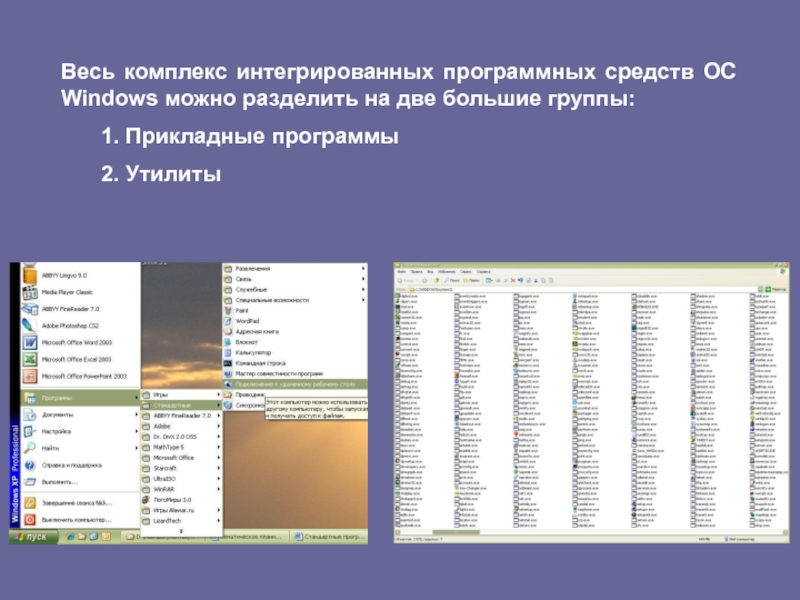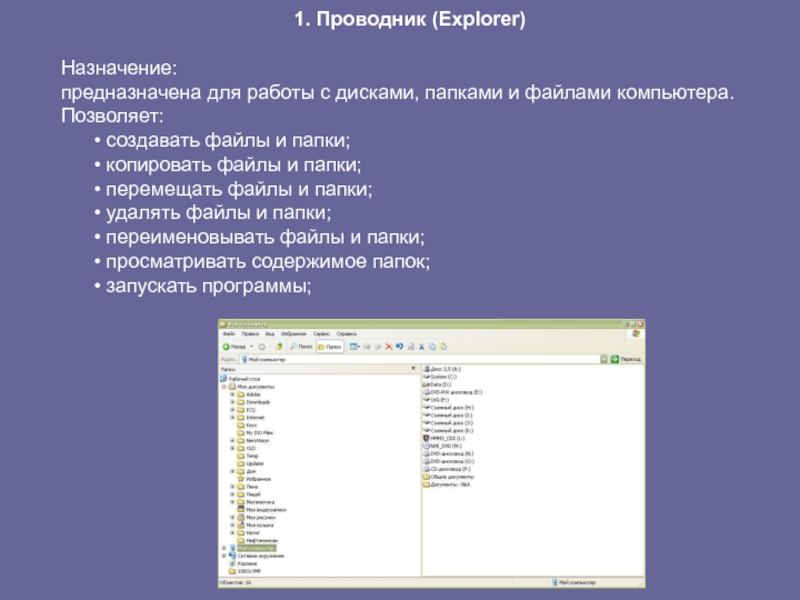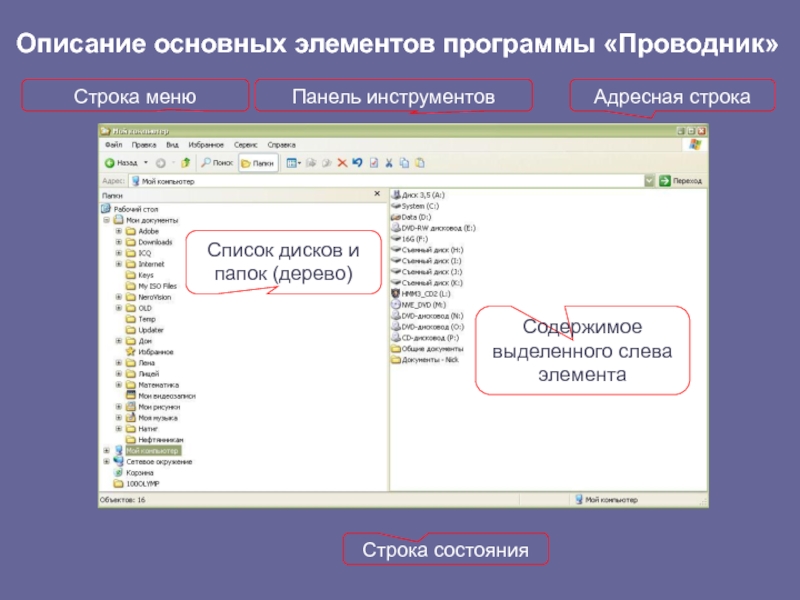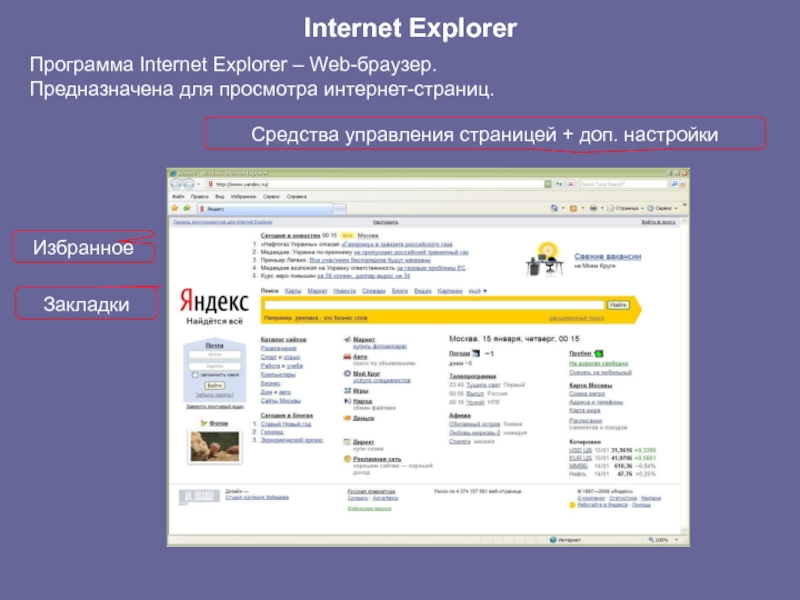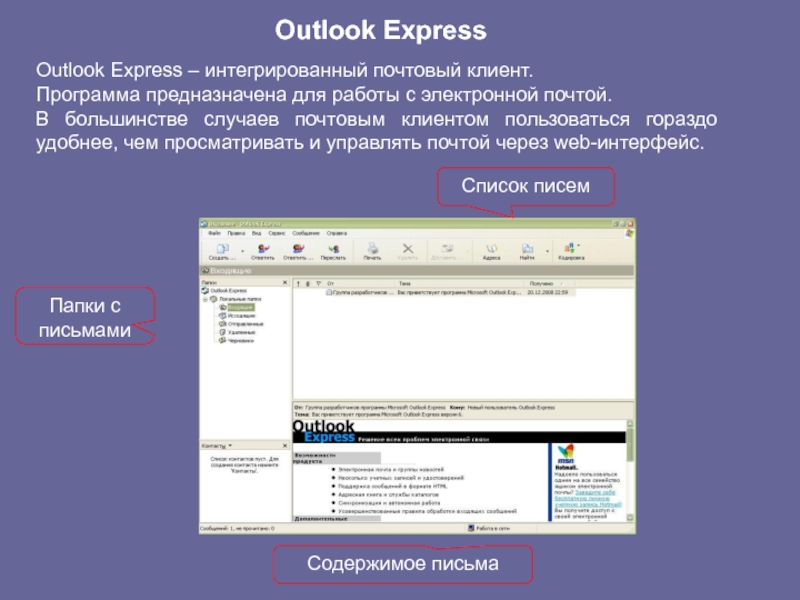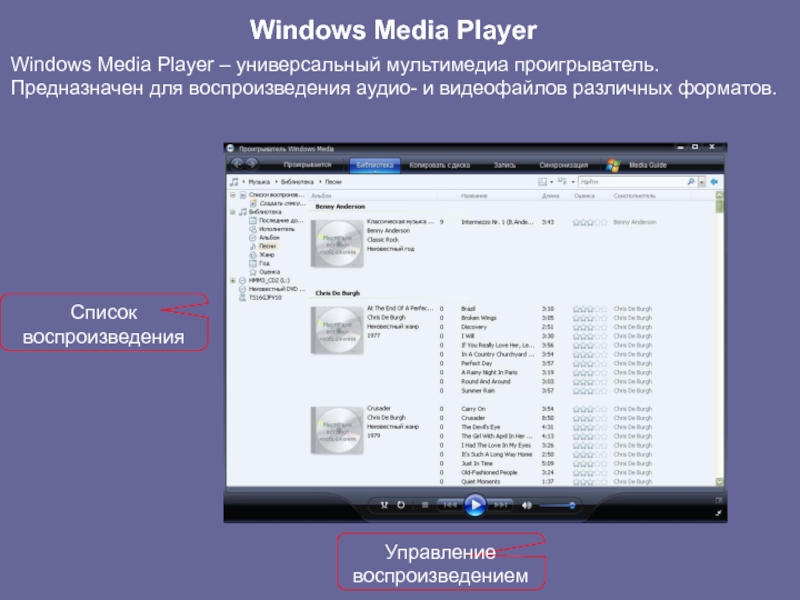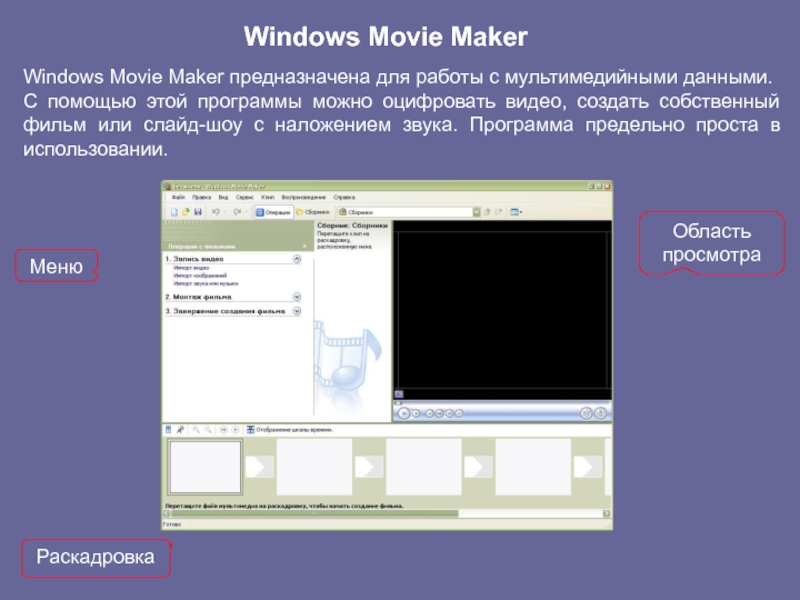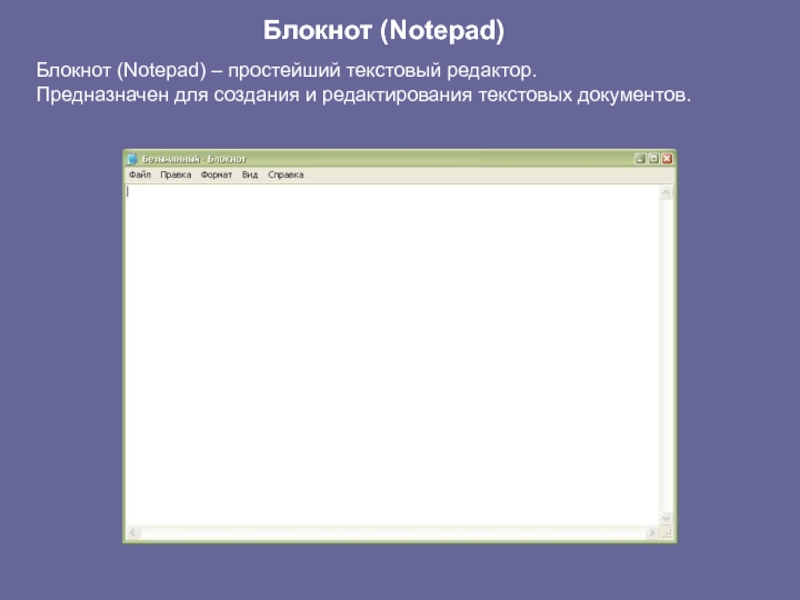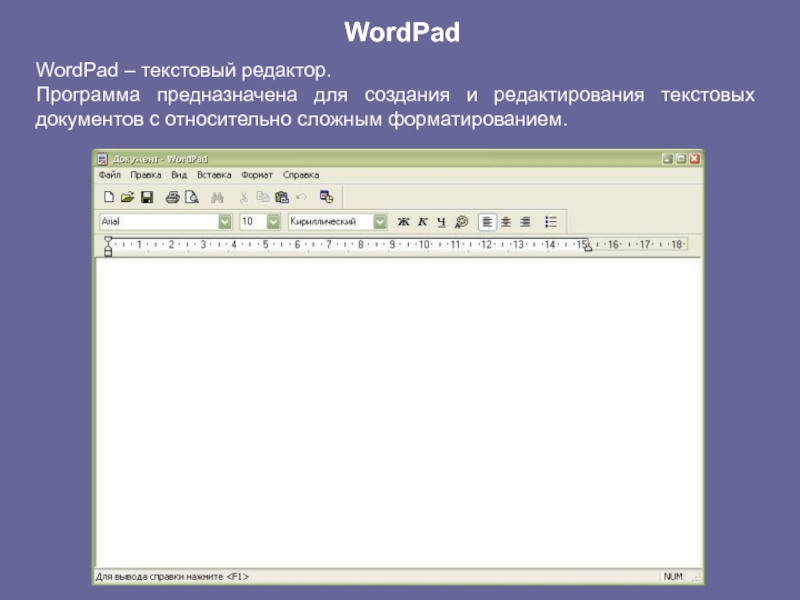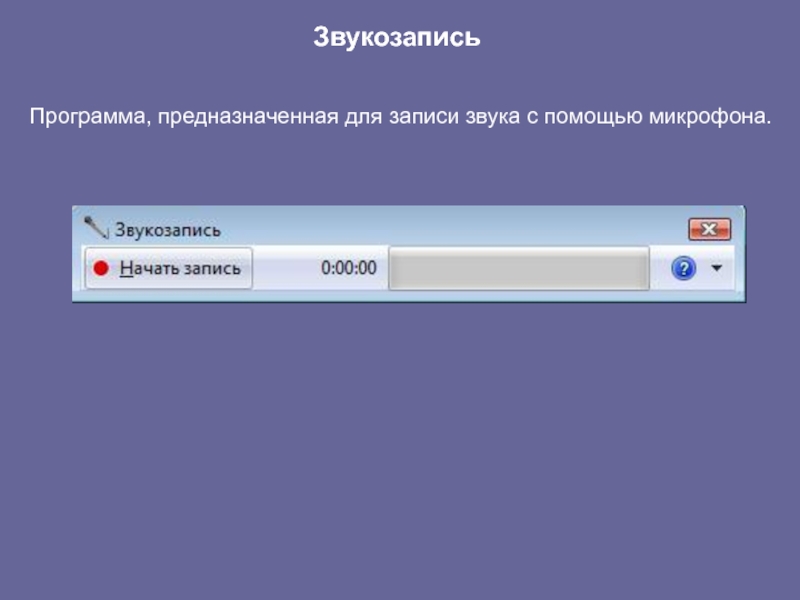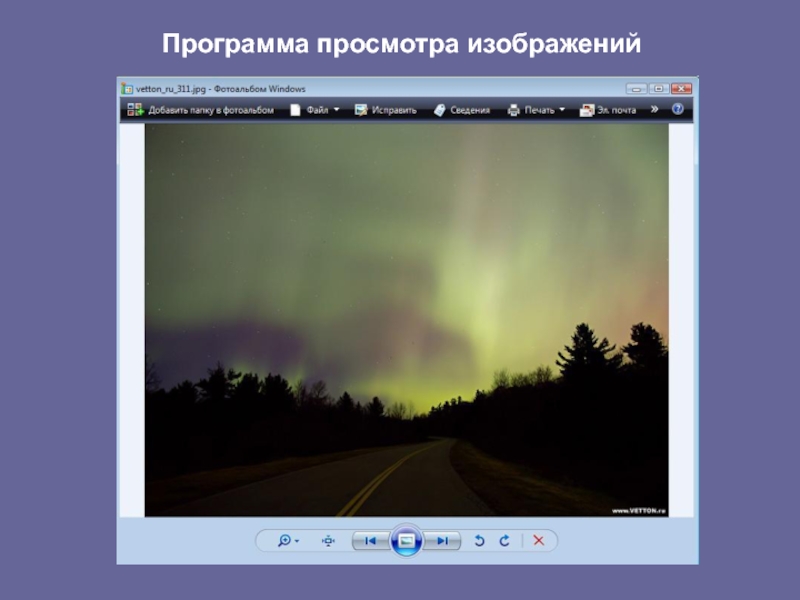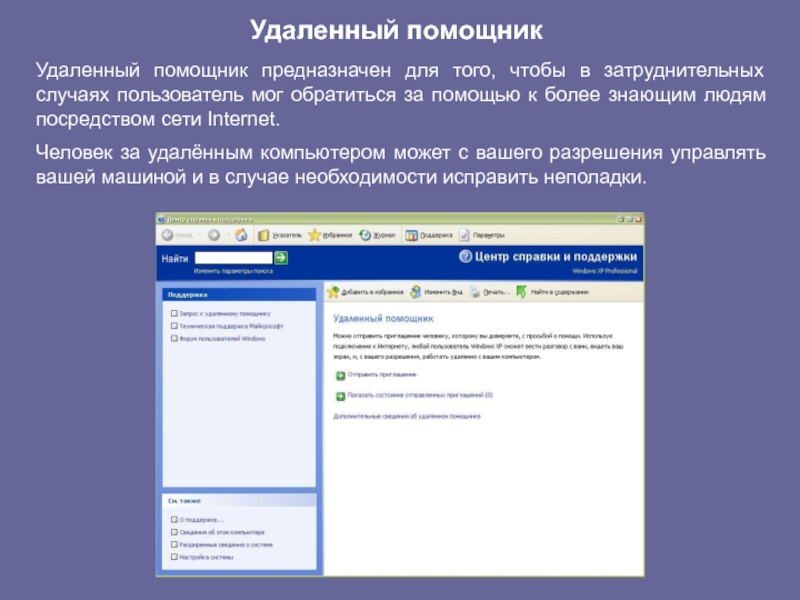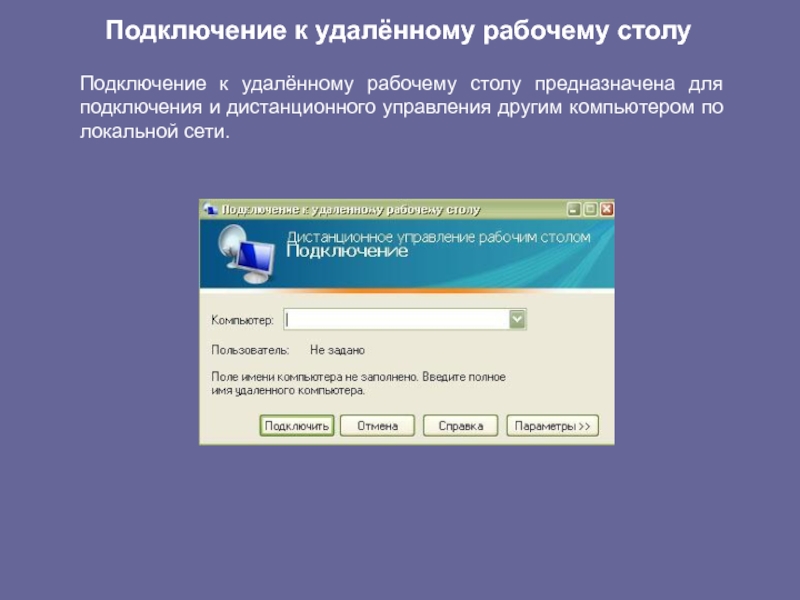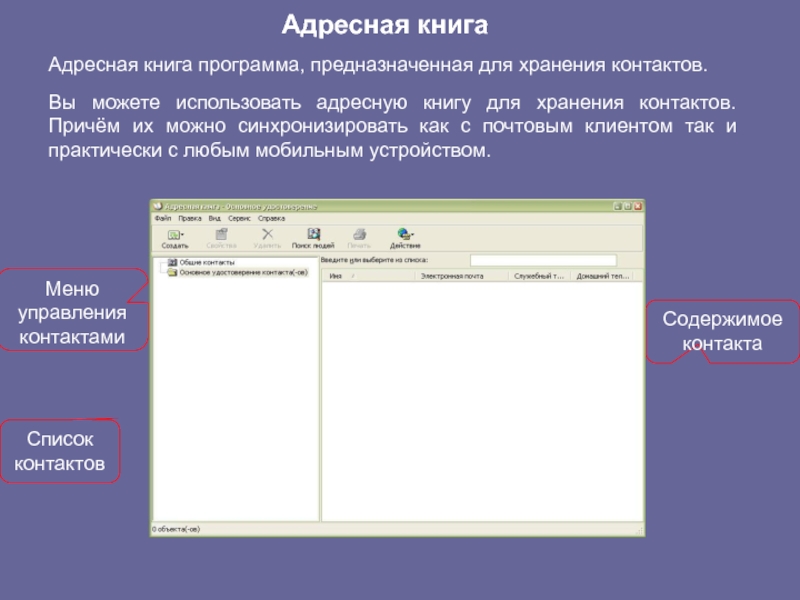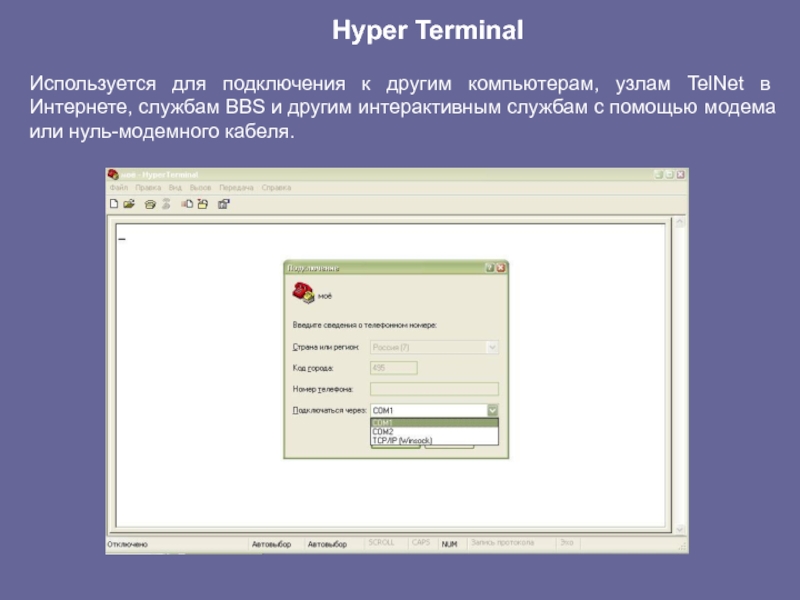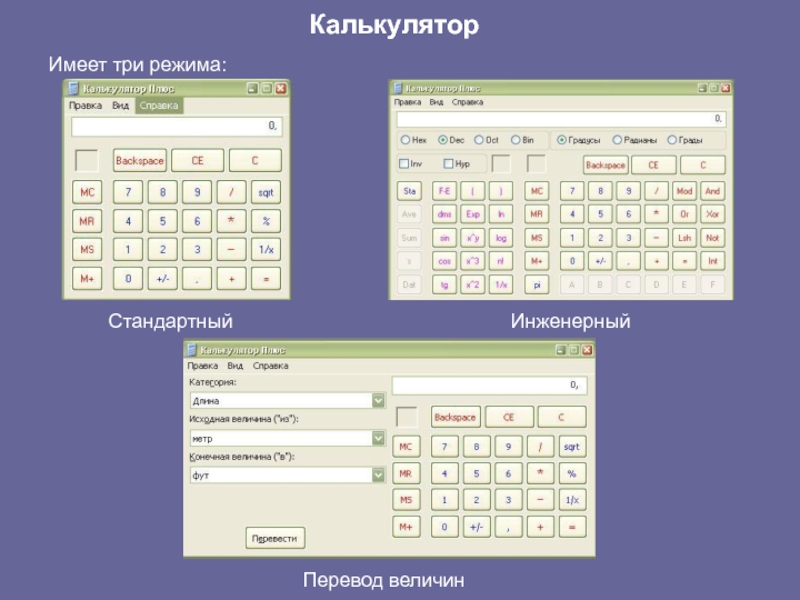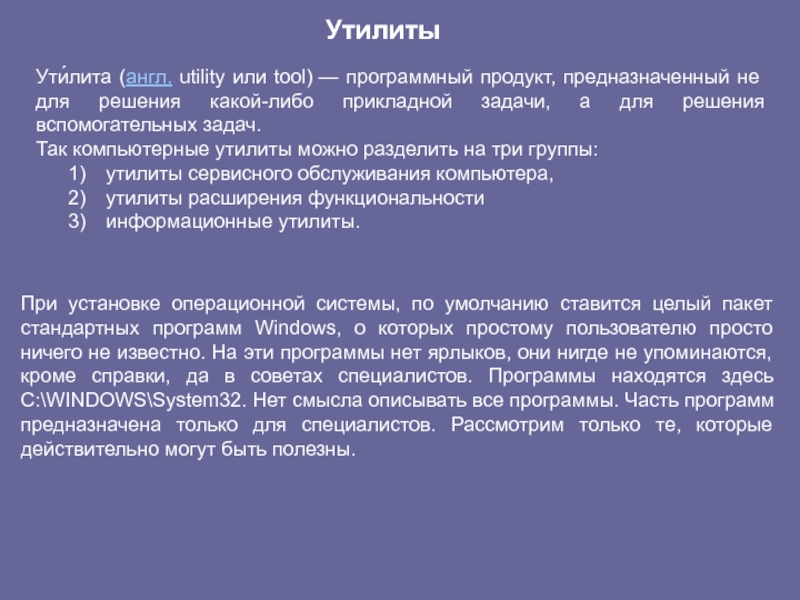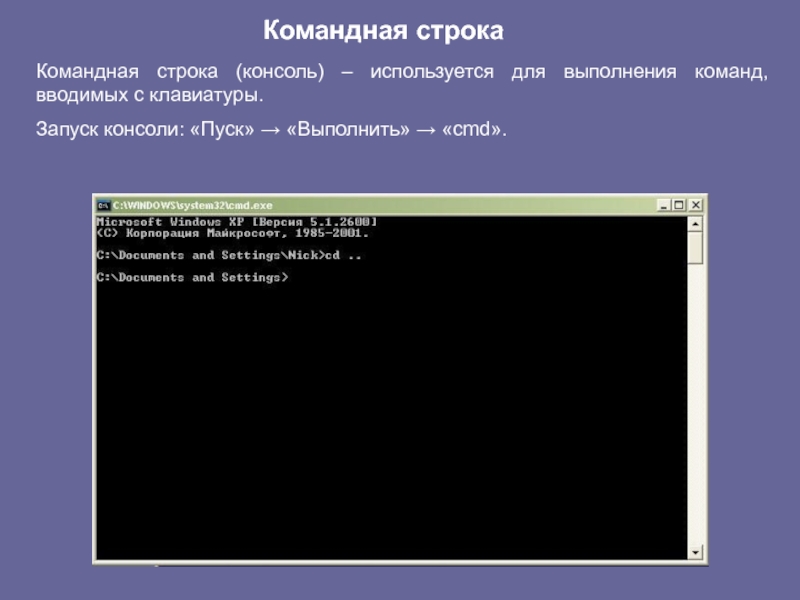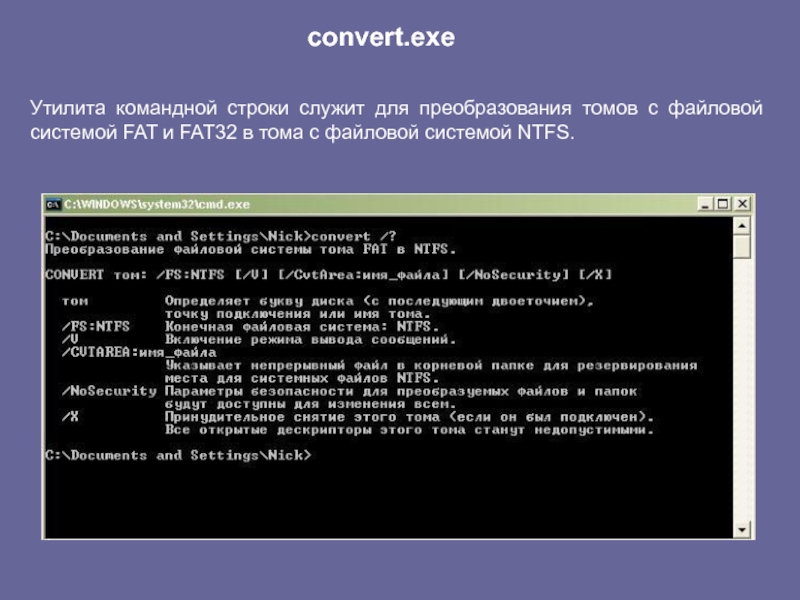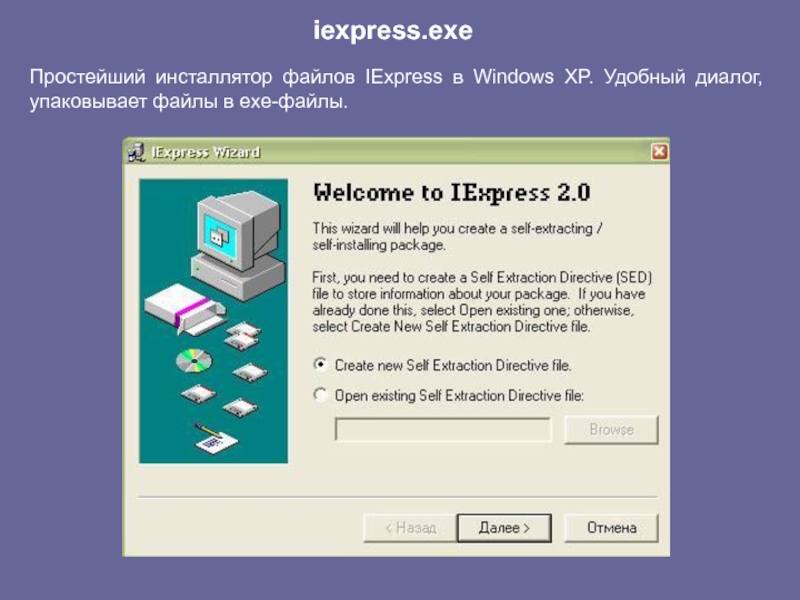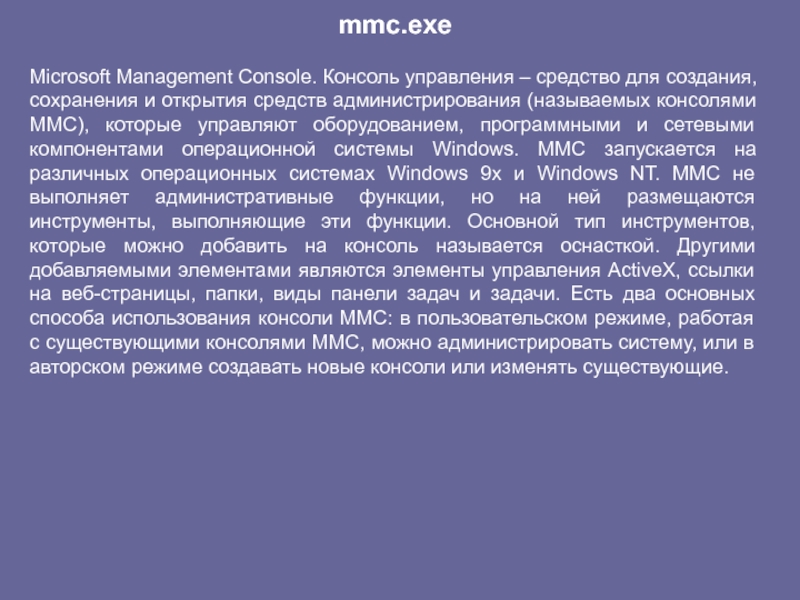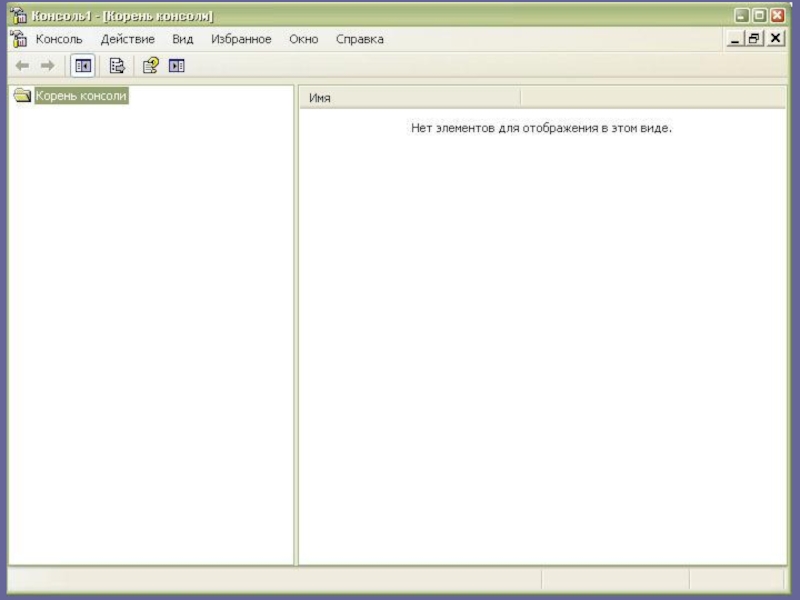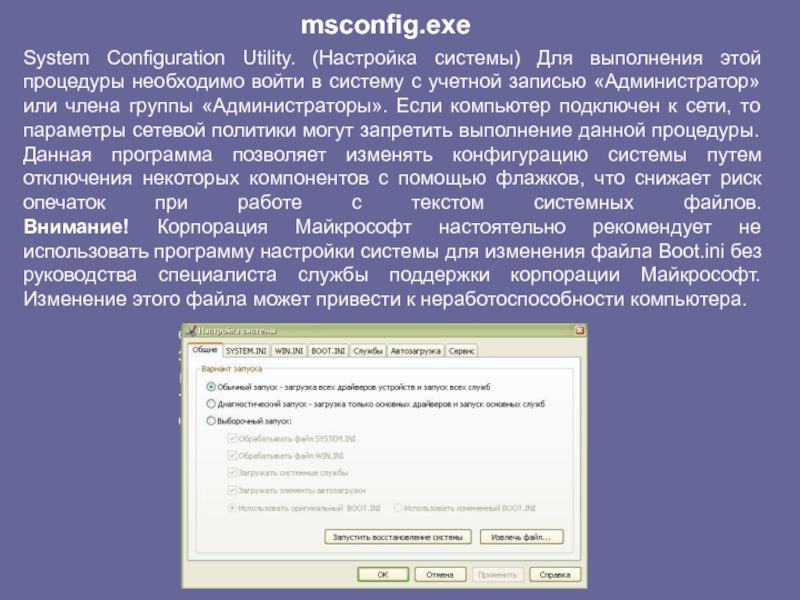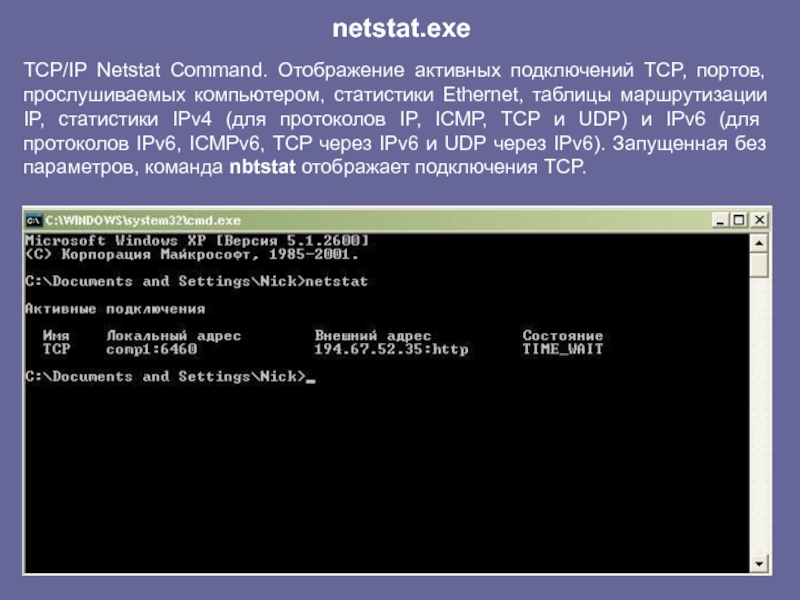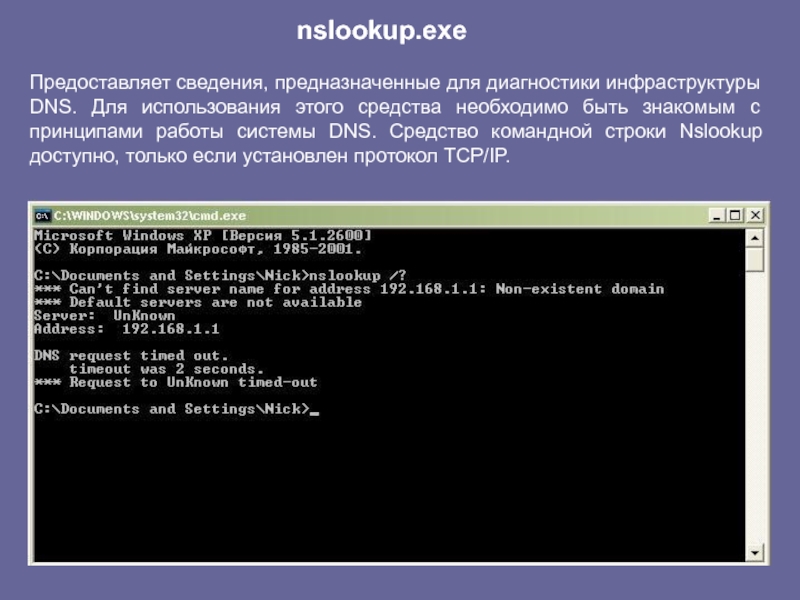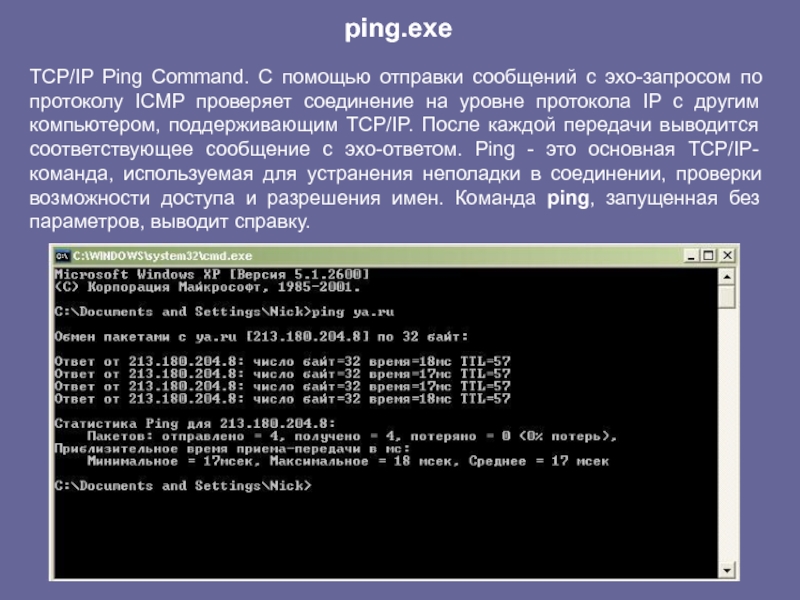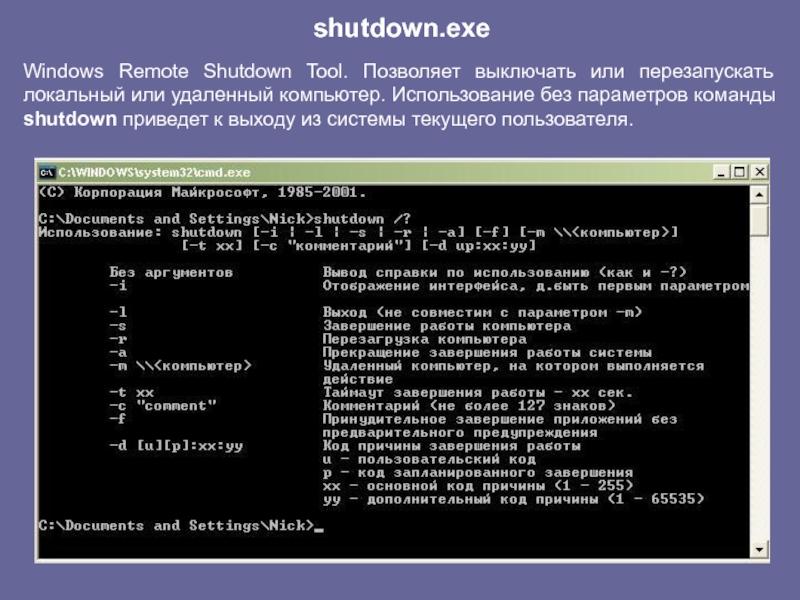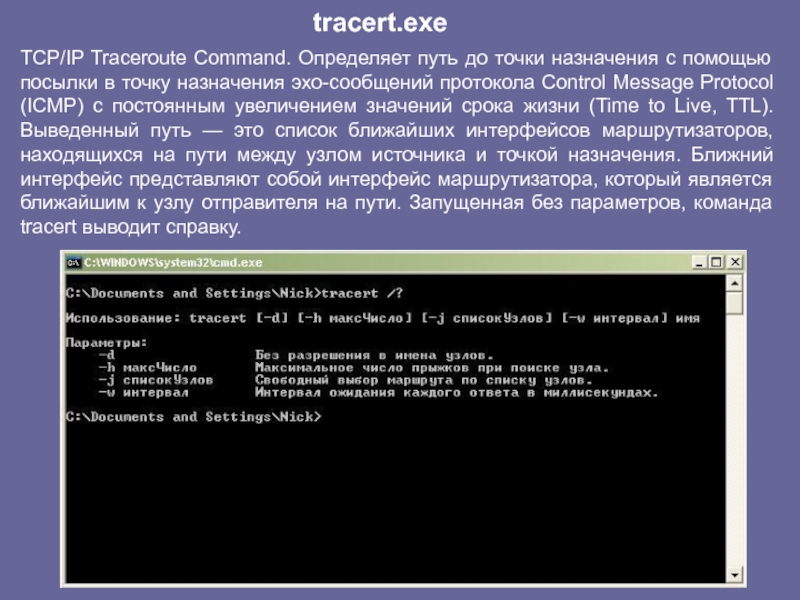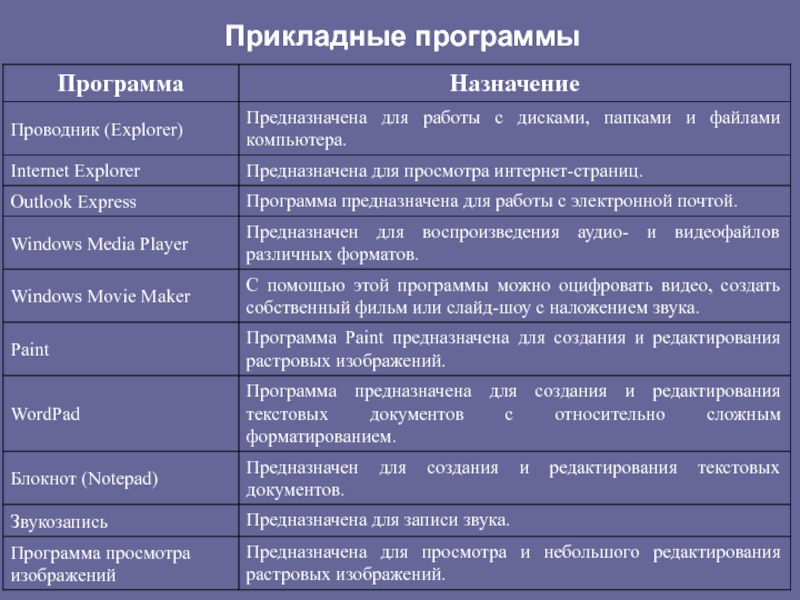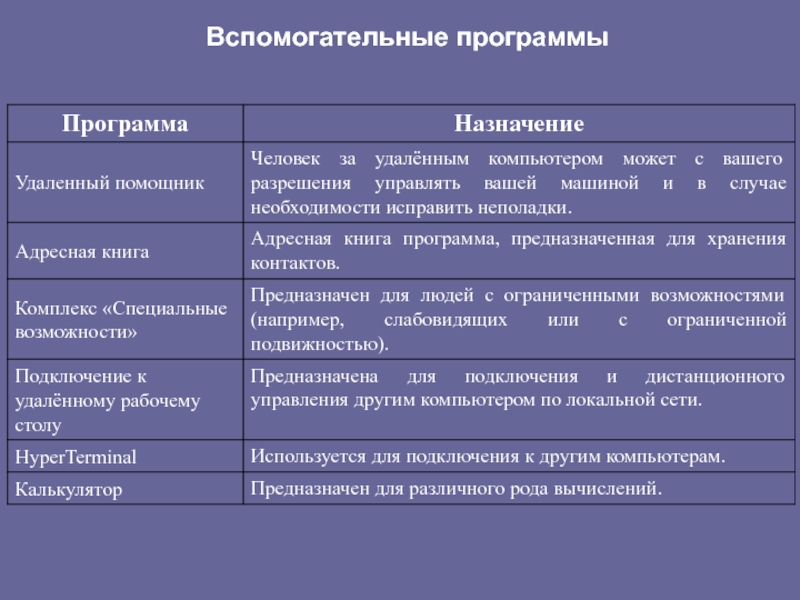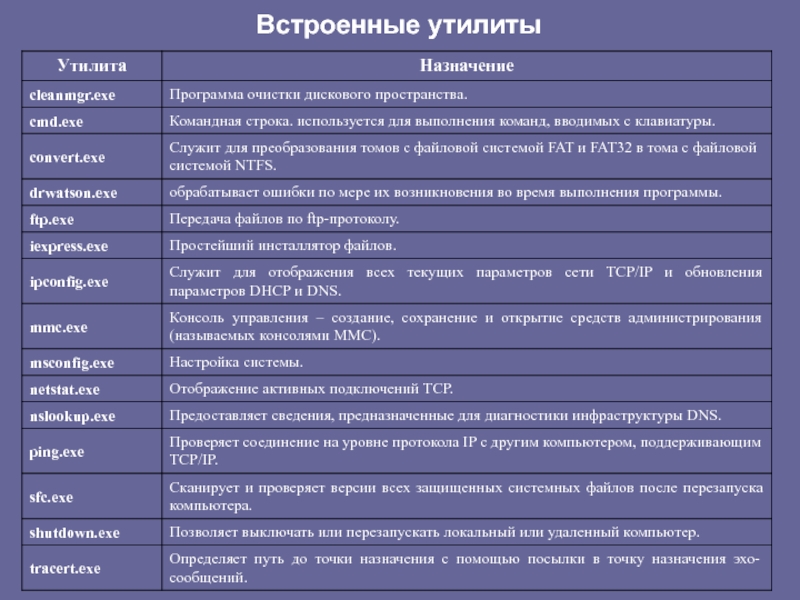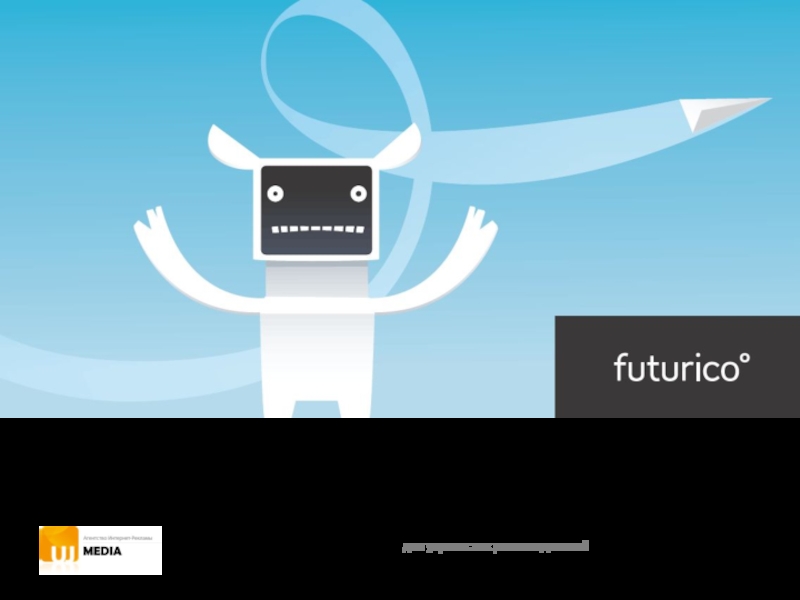- Главная
- Разное
- Дизайн
- Бизнес и предпринимательство
- Аналитика
- Образование
- Развлечения
- Красота и здоровье
- Финансы
- Государство
- Путешествия
- Спорт
- Недвижимость
- Армия
- Графика
- Культурология
- Еда и кулинария
- Лингвистика
- Английский язык
- Астрономия
- Алгебра
- Биология
- География
- Детские презентации
- Информатика
- История
- Литература
- Маркетинг
- Математика
- Медицина
- Менеджмент
- Музыка
- МХК
- Немецкий язык
- ОБЖ
- Обществознание
- Окружающий мир
- Педагогика
- Русский язык
- Технология
- Физика
- Философия
- Химия
- Шаблоны, картинки для презентаций
- Экология
- Экономика
- Юриспруденция
Вспомогательные, служебные, мультимедийные программы, интегрированные в ОС семейства MS Windows презентация
Содержание
- 1. Вспомогательные, служебные, мультимедийные программы, интегрированные в ОС семейства MS Windows
- 2. Весь комплекс интегрированных программных средств ОС Windows
- 3. Стандартные прикладные программы Стандартные прикладные программы Windows
- 4. Обзор встроенных прикладных и вспомогательных программ Вспомогательные
- 5. Прикладные программы
- 6. 1. Проводник (Explorer) Назначение: предназначена для работы
- 7. Описание основных элементов программы «Проводник» Строка меню
- 8. Internet Explorer Программа Internet Explorer – Web-браузер.
- 9. Outlook Express Outlook Express – интегрированный почтовый
- 10. Windows Media Player Windows Media Player –
- 11. Windows Movie Maker Windows Movie Maker предназначена
- 12. Paint Paint – простой растровый графический редактор.
- 13. Блокнот (Notepad) Блокнот (Notepad) – простейший текстовый редактор. Предназначен для создания и редактирования текстовых документов.
- 14. WordPad WordPad – текстовый редактор. Программа предназначена
- 15. Звукозапись Программа, предназначенная для записи звука с помощью микрофона.
- 16. Программа просмотра изображений
- 17. Вспомогательные программы
- 18. Удаленный помощник Удаленный помощник предназначен для того,
- 19. Подключение к удалённому рабочему столу Подключение к
- 20. Адресная книга Адресная книга программа, предназначенная для
- 21. Комплекс «Специальные возможности» Комплекс «Специальные возможности» предназначен
- 22. Hyper Terminal Используется для подключения к другим
- 23. Калькулятор Имеет три режима: Стандартный Инженерный Перевод величин
- 24. Ути́лита (англ. utility или tool) — программный продукт,
- 25. cleanmgr.exe - Disk Space Cleanup Manager for
- 26. Программа очистки дискового пространства для Windows -
- 27. Командная строка Командная строка (консоль) – используется
- 28. Утилита командной строки служит для преобразования томов
- 29. drwatson.exe Программа «Доктор Ватсон» (Drwtsn32.exe) устанавливается в
- 30. Позволяет передавать файлы с компьютера и на
- 31. Простейший инсталлятор файлов IExpress в Windows XP. Удобный диалог, упаковывает файлы в exe-файлы. iexpress.exe
- 32. IP Configuration Utility. Утилита командной строки Ipconfig
- 33. Microsoft Management Console. Консоль управления – средство
- 35. System Configuration Utility. (Настройка системы) Для выполнения
- 36. TCP/IP Netstat Command. Отображение активных подключений TCP,
- 37. Предоставляет сведения, предназначенные для диагностики инфраструктуры DNS.
- 38. TCP/IP Ping Command. С помощью отправки сообщений
- 39. System File Checker. Сканирует и проверяет версии
- 40. Windows Remote Shutdown Tool. Позволяет выключать или
- 41. TCP/IP Traceroute Command. Определяет путь до точки
- 42. Сводная таблица стандартных программ ОС Windows XP
- 43. Прикладные программы
- 44. Вспомогательные программы
- 45. Встроенные утилиты
Слайд 1Вспомогательные, служебные, мультимедийные программы, интегрированные в ОС семейства
MS Windows
Слайд 2Весь комплекс интегрированных программных средств ОС Windows можно разделить на две
1. Прикладные программы
2. Утилиты
Слайд 3Стандартные прикладные программы
Стандартные прикладные программы Windows – предназначены для выполнения самых
Набор стандартных программ определён типом установки операционной системы Windows.
Стандартные программы позволяют: искать, создавать файлы и папки на компьютере; подготавливать простейшие текстовые документы и графические изображения; создавать и воспроизводить звуковые файлы; просматривать и прослушивать видео и аудио информацию.
Все стандартные прикладные программы можно найти в меню кнопки «Пуск».
Слайд 4Обзор встроенных прикладных
и вспомогательных программ
Вспомогательные программы
Удаленный помощник
Подключение к удалённому рабочему столу
Адресная
Комплекс «Специальные возможности»
HyperTerminal
Калькулятор
Прикладные программы
Проводник (Explorer)
Internet Explorer
Outlook Express
Windows Media Player
Windows Movie Maker
Paint
Блокнот (Notepad)
WordPad
Звукозапись
Программа просмотра изображений
Слайд 61. Проводник (Explorer)
Назначение:
предназначена для работы с дисками, папками и файлами компьютера.
Позволяет:
копировать файлы и папки;
перемещать файлы и папки;
удалять файлы и папки;
переименовывать файлы и папки;
просматривать содержимое папок;
запускать программы;
Слайд 7Описание основных элементов программы «Проводник»
Строка меню
Панель инструментов
Адресная строка
Список дисков и папок
Содержимое выделенного слева элемента
Строка состояния
Слайд 8Internet Explorer
Программа Internet Explorer – Web-браузер.
Предназначена для просмотра интернет-страниц.
Избранное
Средства управления страницей
Закладки
Слайд 9Outlook Express
Outlook Express – интегрированный почтовый клиент.
Программа предназначена для работы с
В большинстве случаев почтовым клиентом пользоваться гораздо удобнее, чем просматривать и управлять почтой через web-интерфейс.
Папки с письмами
Список писем
Содержимое письма
Слайд 10Windows Media Player
Windows Media Player – универсальный мультимедиа проигрыватель.
Предназначен для воспроизведения
Список воспроизведения
Управление воспроизведением
Слайд 11Windows Movie Maker
Windows Movie Maker предназначена для работы с мультимедийными данными.
С
Раскадровка
Область просмотра
Меню
Слайд 12Paint
Paint – простой растровый графический редактор.
Программа Paint предназначена для создания и
Панель инструментов
Палитра
Рабочая область
Слайд 13Блокнот (Notepad)
Блокнот (Notepad) – простейший текстовый редактор.
Предназначен для создания и редактирования
Слайд 14WordPad
WordPad – текстовый редактор.
Программа предназначена для создания и редактирования текстовых документов
Слайд 18Удаленный помощник
Удаленный помощник предназначен для того, чтобы в затруднительных случаях пользователь
Человек за удалённым компьютером может с вашего разрешения управлять вашей машиной и в случае необходимости исправить неполадки.
Слайд 19Подключение к удалённому рабочему столу
Подключение к удалённому рабочему столу предназначена для
Слайд 20Адресная книга
Адресная книга программа, предназначенная для хранения контактов.
Список контактов
Содержимое контакта
Вы можете
Меню управления контактами
Слайд 21Комплекс «Специальные возможности»
Комплекс «Специальные возможности» предназначен для людей с ограниченными возможностями
Включает в себя: экранную лупу и экранную клавиатуру. Эти средства при необходимости можно настроить для конкретного пользователя.
Слайд 22Hyper Terminal
Используется для подключения к другим компьютерам, узлам TelNet в Интернете,
Слайд 24Ути́лита (англ. utility или tool) — программный продукт, предназначенный не для решения
Так компьютерные утилиты можно разделить на три группы:
утилиты сервисного обслуживания компьютера,
утилиты расширения функциональности
информационные утилиты.
Утилиты
При установке операционной системы, по умолчанию ставится целый пакет стандартных программ Windows, о которых простому пользователю просто ничего не известно. На эти программы нет ярлыков, они нигде не упоминаются, кроме справки, да в советах специалистов. Программы находятся здесь C:\WINDOWS\System32. Нет смысла описывать все программы. Часть программ предназначена только для специалистов. Рассмотрим только те, которые действительно могут быть полезны.
Слайд 25cleanmgr.exe - Disk Space Cleanup Manager for Windows
cmd.exe - Windows
convert.exe - File System Conversion Utility
drwatson.exe - Доктор Ватсон
ftp.exe - File Transfer Program
iexpress.exe - Wizzard
ipconfig.exe - IP Configuration Utility
mmc.exe - Microsoft Management Console
msconfig.exe - System Configuration Utility
netstat.exe - TCP/IP Netstat Command
nslookup.exe - nslookup APP
ping.exe - TCP/IP Ping Command
sfc.exe - System File Checker
shutdown.exe - Windows Remote Shutdown Tool
tracert.exe - TCP/IP Traceroute Command
Программы запускаются через Пуск - Выполнить - вводится имя программы - ОК или через командную строку:
Пуск → Выполнить → cmd.exe → ОК. Ввод имени программы.
Некоторые полезные утилиты
Слайд 26Программа очистки дискового пространства для Windows - Disk Space Cleanup Manager
Программа очистки диска используется для освобождения пространства на жестком диске с помощью удаления временных файлов Интернета, установленных компонентов и программ, которые больше не используются, и очистки корзины.
Программа запускается через Пуск → Выполнить → cleanmgr.
cleanmgr.exe
Слайд 27Командная строка
Командная строка (консоль) – используется для выполнения команд, вводимых с
Запуск консоли: «Пуск» → «Выполнить» → «cmd».
Слайд 28Утилита командной строки служит для преобразования томов с файловой системой FAT
convert.exe
Слайд 29drwatson.exe Программа «Доктор Ватсон» (Drwtsn32.exe) устанавливается в системную папку при установке Windows.
DrWatson Postmortem Debugger
Слайд 30Позволяет передавать файлы с компьютера и на компьютер с помощью программ,
ftp.exe
Слайд 31Простейший инсталлятор файлов IExpress в Windows XP. Удобный диалог, упаковывает файлы
iexpress.exe
Слайд 32IP Configuration Utility. Утилита командной строки Ipconfig служит для отображения всех
ipconfig.exe
Слайд 33Microsoft Management Console. Консоль управления – средство для создания, сохранения и
mmc.exe
Слайд 35System Configuration Utility. (Настройка системы) Для выполнения этой процедуры необходимо войти
msconfig.exe
Слайд 36TCP/IP Netstat Command. Отображение активных подключений TCP, портов, прослушиваемых компьютером, статистики
netstat.exe
Слайд 37Предоставляет сведения, предназначенные для диагностики инфраструктуры DNS. Для использования этого средства
nslookup.exe
Слайд 38TCP/IP Ping Command. С помощью отправки сообщений с эхо-запросом по протоколу
ping.exe
Слайд 39System File Checker. Сканирует и проверяет версии всех защищенных системных файлов
sfc.exe
Слайд 40Windows Remote Shutdown Tool. Позволяет выключать или перезапускать локальный или удаленный
shutdown.exe
Слайд 41TCP/IP Traceroute Command. Определяет путь до точки назначения с помощью посылки
tracert.exe